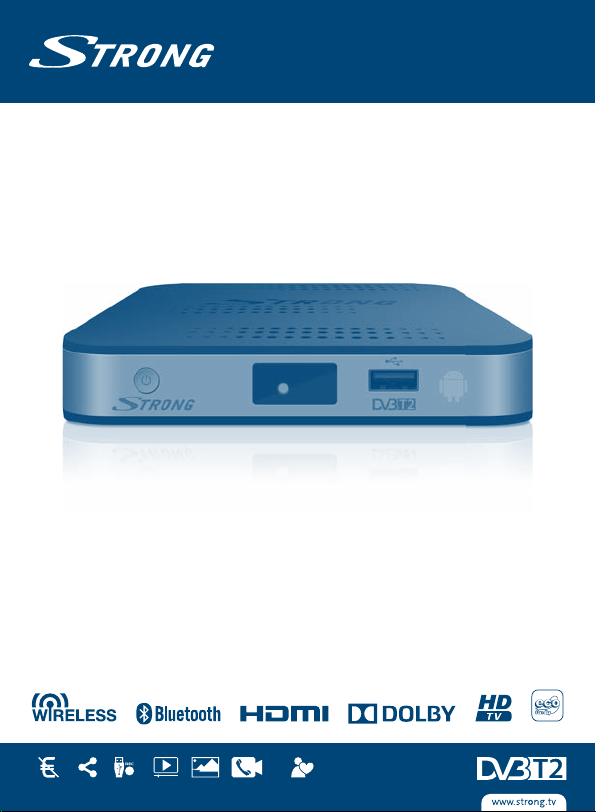
Free
channels
d
easy to handle
streaming
contents
slide show
phone calls
recording
Free
channels
Hybrid HD Terrestrial Android Receiver
User Manual
Bedienungsanleitung
Manuel d’utilisation
Manuale d’uso
Návod k obsluze
Használati útmutató
Посібник користувача
SRT 2220
Picture similar
-To-Air
-To-Air
share
USB
video
picture
video
user-friendly an
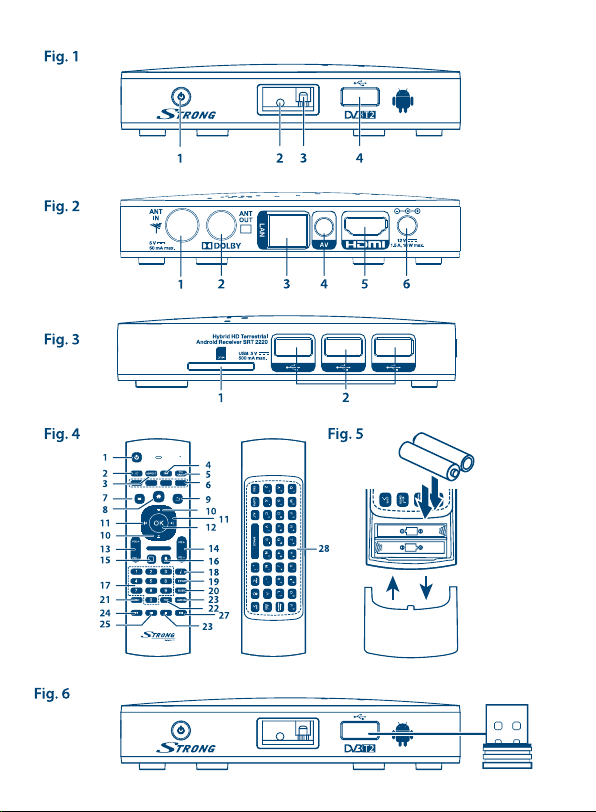
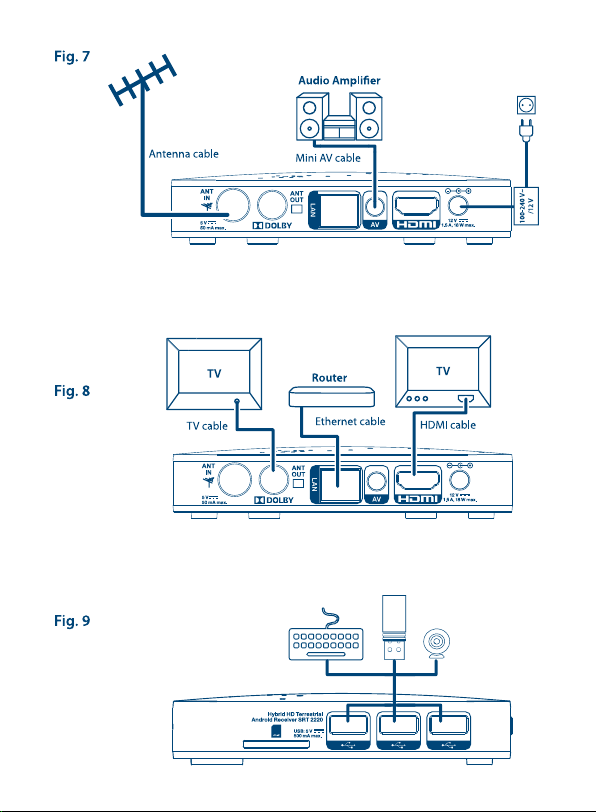
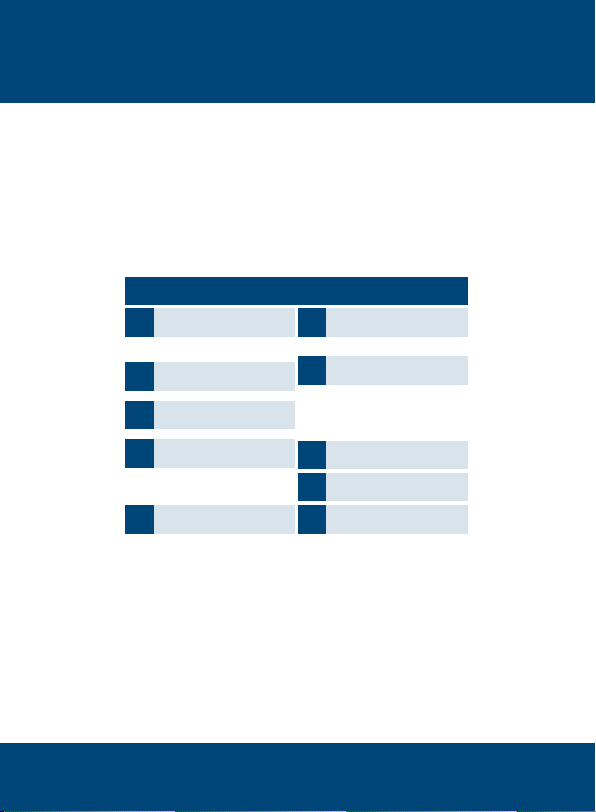
HOTLINE
0820 400 150
AT
support_at@strong.tv
€ 0,12/Min. österr. Festnetz
+359 32 634451
BG
support_bg@strong.tv
+36 1 445 26 10
CEE
support_hu@strong.tv
0180 501 49 91
DE
support_de@strong.tv
€ 0,14/Min. deutsches Festnetz
€ 0,42/Min. max. Mobilfunknetze
support_dk@strong.tv
DK
www.strong.tv
Supplied by STRONG & Co, Japan
Represented by
STRONG Ges.m.b.H.
Franz-Josefs-Kai 1
1010 Vienna
Email: support_at@strong.tv
0826 029 928
FR
support_fr@strong.tv
€ 0,15 par mn poste fixe en France
199 404 032
IT
support_it@strong.tv
Da rete fissa 24,8 cent. al min.
12,5 cent. scatto alla risposta
Da rete mobile max 49 cent. al min.
15,6 cent. scatto alla risposta
support_nl@strong.tv
NL
801 702 017
PL
support_pl@strong.tv
+380(44)238 61 50
UA
support_ua@strong.tv
Austria
13 Jul 2015 16:36
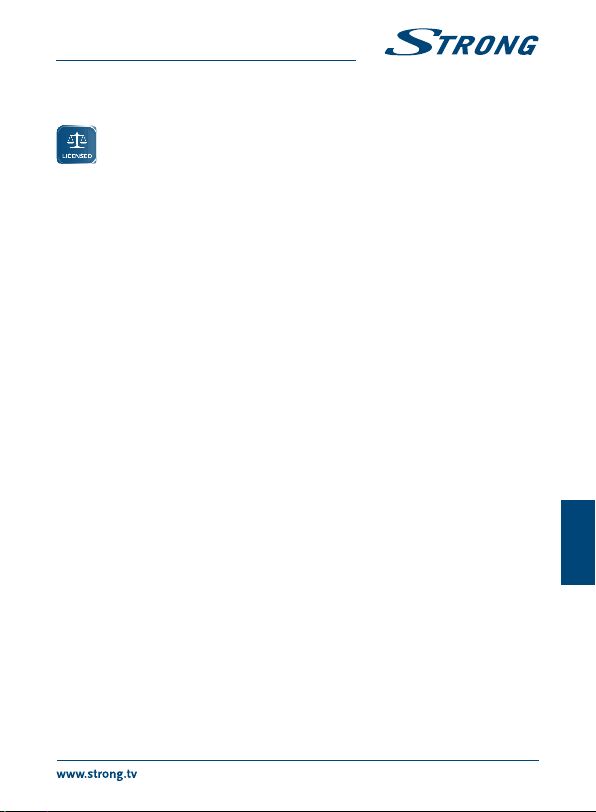
PART 6
LISZENSZEK
EZ A KÉSZÜLÉK CSAK SZEMÉLYES CÉLÚ FELHASZNÁLÁSRA ENGEDÉLYEZETT, ÉS MEGFELEL
AZ MPEG-2 SZABVÁNY SZERINT KÓDOLT MÉDIA INFORMÁCIÓK DEKÓDOLÁSÁRA.
A KÉSZÜLÉK MEGFELELŐ LISZENSZ NÉLKÜLI, NEM SZEMÉLYES CÉLÚ FELHASZNÁLÁSA
SZIGORÚAN TILOS.
AZ MPEG-2 SZABADALMI PORTFÓLIÓBAN ELÉRHETŐ MEGFELELŐ LISZENSZ, BESZEREZHETŐ A
SZABADALOM TULJADONSÁTÓL: MPEG LA, LLC, 6312 S. Fiddler Green Circle, Suite 400E, Greenwood
Village, Colorado 80111 U.S.A.
EZ A TERMÉK AZ AVC SZABADALMI PORTFÓLIÓ ALAPJÁN LISZENSZELT, SZEMÉLYES ÉS NEM
KERESKEDELMI CÉLÚ FELHASZNÁLÁSRA, A FOGYASZTÓ RÉSZÉRE, VIDEÓ DEKÓDOLÁSRA,
MEGFELELVÉN AZ AVC SZABVÁNYNAK („AVC VIDEO”) ÉS/VAGY AVC VIDEO DEKÓDOLÁSÁRA,
AMELY VIDEO A FOGYASZTÓ ÁLTAL KERÜLT KÓDOLÁSRA, MEGFELELVÉN A SZEMÉLYES ÉS NEM
KERESKEDELMI CÉLÚ FELHASZNÁLÁSNAK, ÉS VAGY VALAMELY VIDEO SZOLGÁLTATÓ ÁLTAL
LISZENSZELT, ÉS BIZTOSÍTOTT AVC VIDEO DEKÓDOLÁSÁRA ENGEDÉLYEZETT. A LISZENSZ NEM
ENGEDÉLYEZETT ÉS NEM HASZNÁLHATÓ FEL, SEMMILYEN MÁS FELHASZNÁLÁSI KÖRBEN. TOVÁBBI
INFORMÁCIÓK BESZEREZHETŐEK A SZABADALOM TULAJDONOSÁTÓL: MPEG LA, L.LC. LÁTOGASSON
EL A HTTP://WWW.MPEGLA.COM OLDALRA.
Ez a termék egy vagy több programot tartalmaz, amelyek védettek a nemzetközi és U.S. szerzői
jogvédelmi törvények alapján, mint nem publikált munkák. Ezek bizalmasak és a Dolby Laboratories
tulajdonát képezik. A reprodukálásuk és vagy nyilvánosságra hozásuk részben vagy egészben,
valamint a gyártásban történő felhasználásuk, részben vagy egészben, a Dolby Laboratories kifejezett
engedélye nélkül szigorúan tilos. Szerzői jog 2003-2009 Dolby Laboratories által. Minden jog
fenntartva.
STRONG kijelenti, hogy a készülék megfelel az alapvető elvárásoknak és a további idevonatkozó előírásoknak CE
2004/108/EC and 73/23/EC, RoHS 2002/95/EC
A változtatás jogát fenntartjuk. A folyamatos kutatás és fejlesztés következtében a készülék megjelenése és műszaki
adatai megváltozhatnak. Az Android és a Google Wallet A Google Inc. bejegyzett védjegyei. A Skype a Skype bejegyzett
védjegye és a STRONG nem áll kapcsolatban, nem szponzorált és nem meghatalmazott vagy nem köthető a Skype
cégcsoportokhoz. HDMI, a HDMI logo és a High-Definition Multimedia Interface a HDMI Licensing LLC végjegye
vagy bejegyzett védjegye az Amerikai Egyesült Államokban és más országokban. A gyártás a Dolby Laboratories
licencengedélyével történt. A Dolby és dupla D szimbólum a Dolby Laboratories védjegyei. Minden más termék név a
tulajdonosának védjegye vagy bejegyzett védjegye.
13 Jul 2015 17:14
© STRONG 2015. Minden jog fenntartva.
Magyar
1
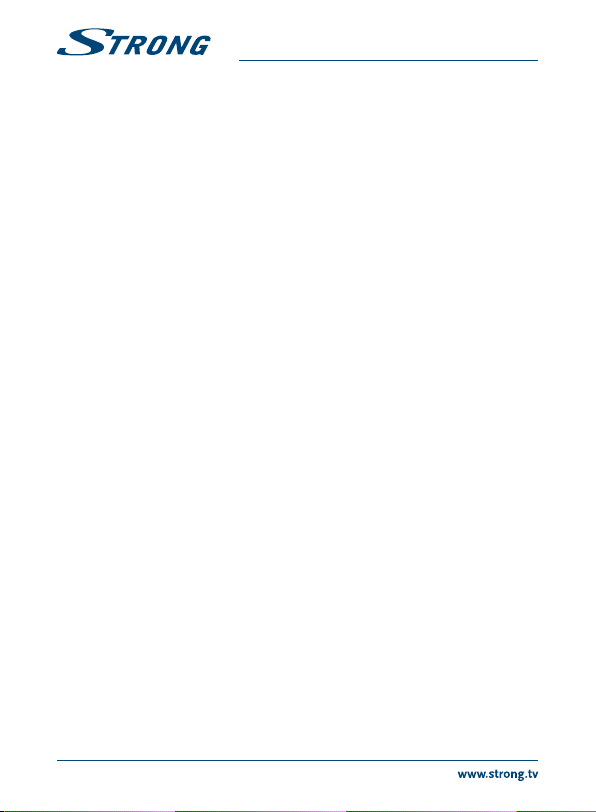
TARTALOMJEGYZÉK
1.0 BEVEZETÉS 3
1.1 Biztonsági előírások 3
1.2 Tárolás 4
1.3 A készülék üzembe helyezése 4
1.4 Tartozékok 4
1.5 USB tárolóeszköz használata 4
2.0 AZ ÖN KÉSZÜLÉKE 5
2.1 Alapértelmezett PIN Kód: 1234 5
2.2 Előlap 5
2.3 Hátlap 5
2.4 Oldal panel 5
2.5 Távirányító 5
2.6 Távirányító 5
2.7 Az elemek behelyezése 6
2.8 A távirányító és az USB adapter
használata 7
3.0 CSATLAKOZTATÁS 8
3.1 Antenna csatlakoztatása 8
3.2 TV csatlakoztatása 8
3.3 Csatlakoztatás az Internethez 8
3.4 Csatlakoztatás Audio erősítőre 8
3.5 Vezeték nélküli egér* és/vagy
billentyűzet* csatlakoztatása 9
3.6 Web kamera* csatlakoztatása 9
4.0 ELSŐ TELEPÍTÉS 10
4.1 DTV beállítás első telepítés 10
5.0 AZ ANDROID RENDSZER HASZNÁLATA 12
5.1 Csatlakoztatás vezeték nélküli hálózathoz
12
PART 6
5.2 A Web böngésző megnyitása 13
5.3 Kép galéria 13
5.4 Video Lejátszó 13
5.5 Zene 13
5.6 S link stream másik eszközről 14
5.7 Az Android Áruház 14
5.8 Alkalmazások 14
5.9 A telepített alkalmazás megnyitása 16
6.0 RENDSZER BEÁLLÍTÁSOK 16
6.1 Hálózat 16
6.2 Bluetooth 16
6.3 Képernyő 16
6.4 Audio 16
6.5 Nyelv 17
6.6 Általános beállítások 17
6.7 A termékről 17
6.8 További beállítások 18
7.0 DTV ALKALMAZÁS 18
7.1 Csatorna kezelés 19
7.2 Időzítő 19
7.3 DTV beállítás 19
7.4 Felvétel funkciók 22
7.5 Telepítés 23
7.6 Elektronikus műsor újság - Electronic
Programme Guide (EPG) 23
8.0 HIBAELHÁRÍTÁS 23
9.0 TECHNIKAI ADATOK 26
2
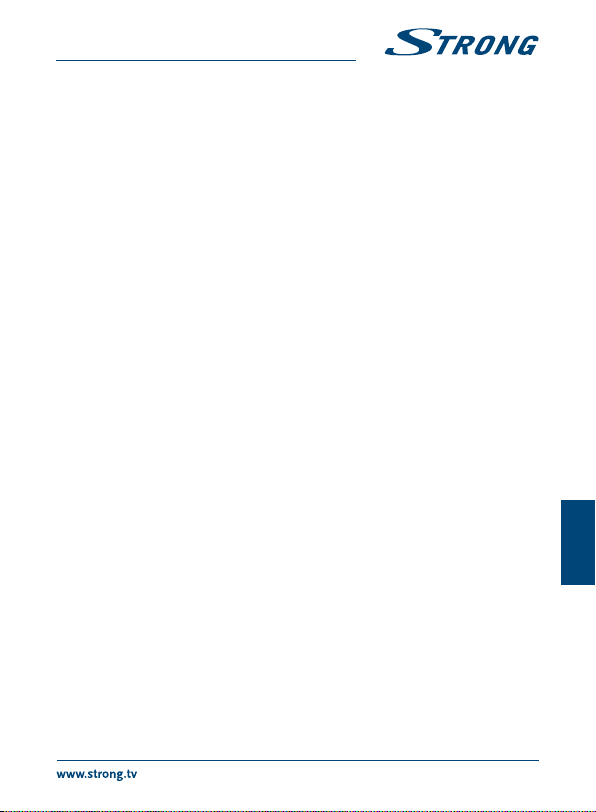
PART 6
1.0 BEVEZETÉS
Köszönjük, hogy a STRONG Android vevőkészülékét választotta. A legújabb technológiával készült
széleskörű szórakoztatást és rendkívüli sokoldalúságot nyújtva. Fedezze fel az Android világát, vagy
nézzen IP és vagy Földfelszíni digitális adásokat, Nagyfelbontásban!
1.1 Biztonsági előírások
Ne használja a vevőkészüléket:
Zárt vagy nem megfelelően szellőző szekrényben; közvetlenül másik berendezés tetején vagy
alatt; olyan felületen, mely elzárhatja a szellőzőnyílásokat.
Ne tegye ki a vevőkészüléket vagy annak alkatrészeit:
Közvetlen napsütésnek vagy bármely olyan berendezésnek, ami hőt termel; esőnek vagy
magas páratartalomnak; heves vibrációnak vagy bármilyen ütésnek, mely maradandó
károsodást okozhat a vevőkészülékben vagy bármely mágneses tárgy közelébe például
hangszórók, transzformátorok, stb.
Ne használjon sérült hálózati tápkábelt. Tüzet vagy áramütést okozhat. Ne érintse meg a
hálózati tápkábelt nedves kézzel. Áramütést okozhat.
Amikor hosszabb ideig nem használja a vevőkészüléket, húzza ki a hálózati tápkábelt a fali
konnektorból.
Ne használjon alkohol vagy ammónia alapú folyadékot a vevőkészülék tisztítására. A készülék
tisztítására, enyhén szappannal benedvesített kendőt használjon, de csak miután kihúzta azt
az elektromos hálózatból. Bizonyosodjon meg arról, hogy idegen tárgyak nem estek a szellőző
nyílásokba, mert ezek tüzet vagy elektromos zárlatot okozhatnak.
Ne helyezzen semmilyen tárgyat a vevőkészülék tetejére, mert ez akadályozhatja a belső
alkatrészek megfelelő hűtését, szellőzését.
Biztonsági óvintézkedések
Soha ne nyissa fel a vevőkészülék borítását. A készülékház megbontása a garancia elvesztésével
jár.
Veszélyes megérinteni a vevőkészülék belsejét a magasfeszültségű villamos áram és az
áramütés veszélye miatt. Minden karbantartást vagy szervizelést képesített szakemberrel
végeztessen.
A készülék és a kábelek csatlakoztatása előtt bizonyosodjon meg arról, hogy a vevőkészülék
nincs csatlakoztatva az elektromos hálózatra. A vevőkészülék kikapcsolása után várjon néhány
másodpercet, mielőtt elmozdítja a készüléket vagy lecsatlakoztat róla bármilyen berendezést.
Kizárólag bevizsgált hosszabbító kábelt használjon, olyan vezetékkel, mely megfelel a felszerelt
készülék elektromos áram fogyasztásának. Kérjük, bizonyosodjon meg arról, hogy a hálózati
feszültség ellátás összhangban van a vevőkészülék hátlapján található elektromos adattáblán
található feszültséggel.
Ha a vevőkészülék nem működik megfelelően, annak ellenére sem, hogy követte ezen felhasználói
kézikönyv utasításait, javasoljuk, hogy forduljon a készülék forgalmazójához.
Magyar
3
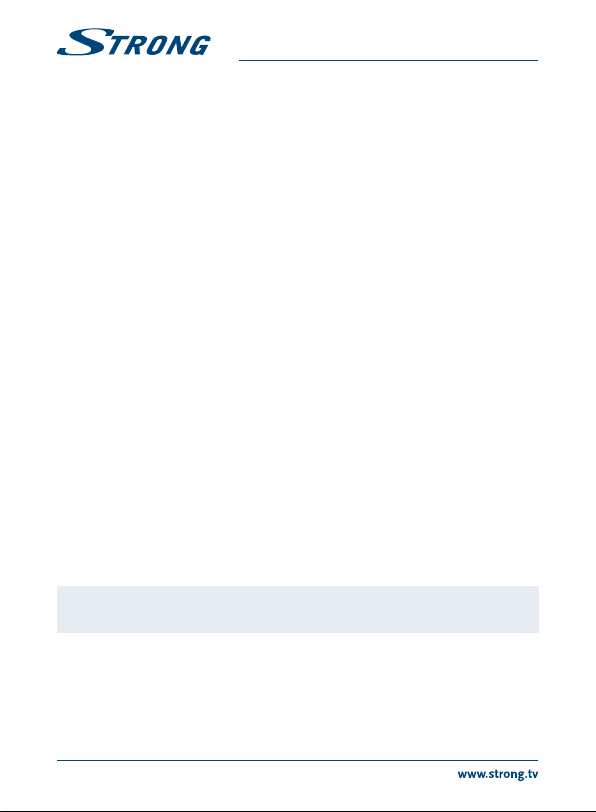
PART 6
1.2 Tárolás
A készüléket és tartozékait áramütés és nedvesség elleni védelemmel ellátott csomagolásban
szállítjuk. Kicsomagoláskor kérjük, ellenőrizze a tartozékok meglétét és a csomagolási anyagokat
tartsa távol a
gyermekektől. Szállításkor vagy jótállási időszak alatti visszaszállításkor a kérjük, hogy a készüléket
mindig az eredeti csomagolásában, a tartozékokkal együtt tárolja.
1.3 A készülék üzembe helyezése
Javasoljuk, hogy a készülék beüzemelését bízza szakemberre. Ezen felül kérjük, kövesse és tartsa be a
használati utasításban leírtakat:
Használjon, jó minőségű, jól árnyékolt koaxiális kábelt, a lehető legmagasabb antennajel
vételéhez.
Használjon, jó minőségű, jól árnyékolt HDMI kábelt, a legjobb képminőség érdekében.
Olvassa el a TV készüléke használati utasítását, a HDMI kábel megfelelő csatlakoztatásához.
A használati utasításban megtalálhatja a készülék megfelelő beüzemeléséhez és használatához
szükséges utasításokat. A használati utasítás, elérhető és megjeleníthető a készüléken, Kérjük, nyissa
meg az Összes App-ok ikont, majd válassza ki és indítsa el az E-Instruction alkalmazást. A használati
utasításban szereplő jelölések a következőket jelentik.
Figyelmeztetés Figyelmeztető információk.
Megjegyzés További fontos, vagy hasznos információ.
MENU Hivatkozás a távirányítón vagy a készüléken található gombra.
Mozgás oda A menü vagy egyes menü pontok hivatkozása.
1.4 Tartozékok
Gyors üzembe helyezési útmutató
1 távirányító
1 USB adapter (a távirányítóhoz)
2x elemek (AAA típus)
HDMI kábel
3.5mm mini AV – RCA kábel (Video, Audio Bal/Jobb)
Hálózati adapter
MEGJEGYZÉS: A mellékelt elemeket nem szabad újratölteni, szétszedni, vagy más típusú
(Vastagon szedett karakterek)
(Dőlt karakterek)
elemekkel keverve használni.
1.5 USB tárolóeszköz használata
USB 2.0 kompatibilis tárolóeszköz használata javasolt. Amennyiben a csatlakoztatott USB tároló
eszköz nem kompatibilis az USB 2.0 specifikációval, a készülék multimédia funkciói lehetséges,
hogy nem fognak megfelelően működni.
A STRONG nem garantálja, a kompatibilitást, minden USB eszközzel, úgymint web kamerák,
billentyűzetek, egerek, tároló eszközök.
4
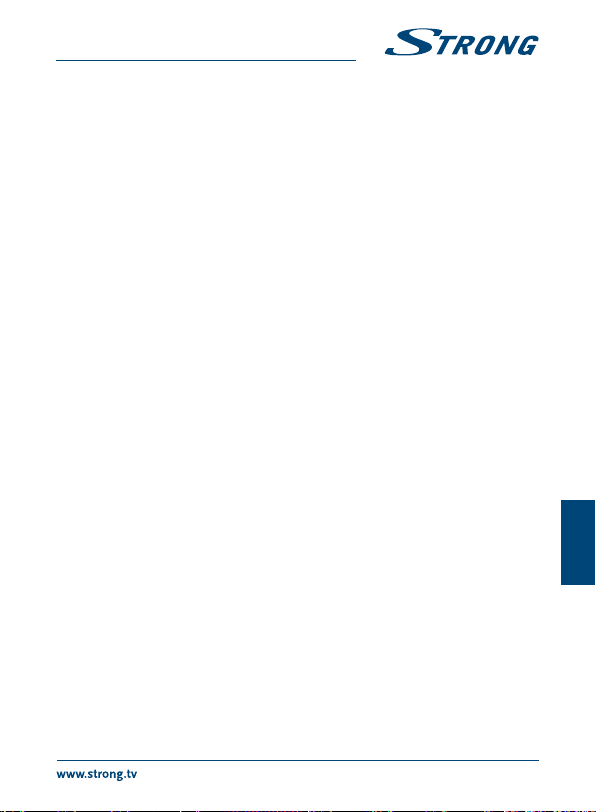
PART 6
A STRONG nem vállalja és nem garantálja a tökéletes működést, HDD és web kamera egyidejű
használata esetén.
Amennyiben USB HDD-t tervez használni, használat előtt vegye figyelembe, hogy az USB
HDD elektromos áram és feszültség igénye meghaladhatja a készülék által maximálisan
támogatottat (max. 5V/500mA). Amennyiben a csatlakoztatni kívánt USB HDD áram és
feszültség igénye magasabb abban az esetben csatlakoztasson hálózati adaptert az USB
HDD—hez.
Javasoljuk, hogy ne tároljon fontos adatokat a készülékhez csatlakoztatni kívánt USB
tárolóeszközön. Minden esetben készítsen biztonsági mentést az USB tárolóeszközön található
adatairól a csatlakoztatás előtt. STRONG nem vállal semmilyen felelősséget, az esetleges
adatvesztésből, vagy annak körülményeiből adódó károkért.
2.0 AZ ÖN KÉSZÜLÉKE
2.1 Alapértelmezett PIN Kód: 1234
2.2 Előlap
1. Kapcsoló A készülék BE/KÉSZENLÉTBE kapcsolása.
2. Állapotjelző A vételi állapot, valamint a ki és bekapcsolt állapot jelzése.
3. IR Szenzor A távirányító BE/Kikapcsoló jelének vételére.
4. USB: A távirányító USB adapterének csatlakoztatására.
2.3 Hátlap
1. 1.ANT IN A földfelszíni digitális vételhez beállított antenna csatlakoztatása.
2. ANT OUT Csatlakoztatás további vevőkészülékre és vagy a földfelszíni
3. LAN RJ45 kábel csatlakoztatása a router-ről, internet kapcsolathoz
4. AV A készülék csatlakoztatása audio erősítőre.
5. HDMI A készülék csatlakoztatása TV készülékre HDMI kábellel.
6. DC12V. A hálózati adapter csatlakoztatása.
2.4 Oldal panel
1. SD kártya foglalat SD kártya csatlakoztatása.
2. USB: USB eszközök csatlakoztatása: egér, billentyűzet, tárolóeszközök.
2.5 Távirányító
adások vételére képes TV készülékre.
Fig. 1
Fig. 2
Magyar
Fig. 3
Fig. 4
5
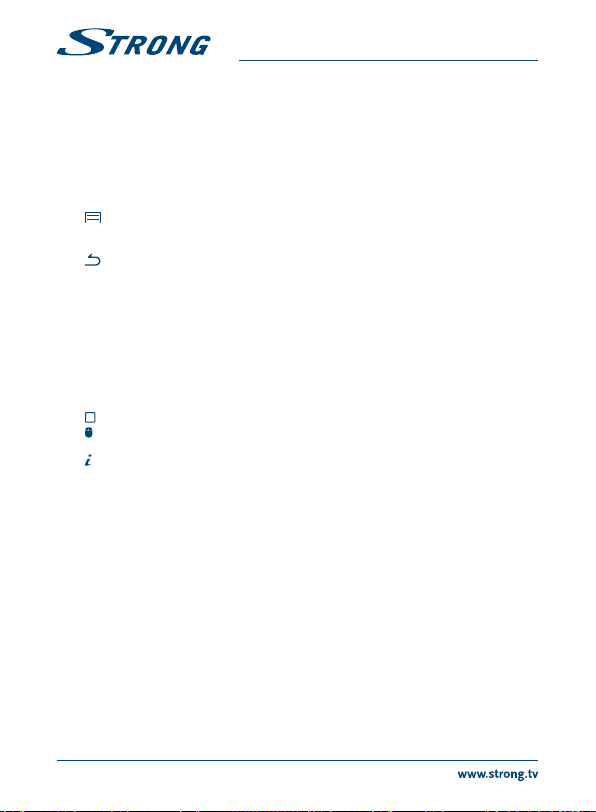
PART 6
2.6 Távirányító
1. q A készülék Be/Készenlétbe kapcsolja.
2. ! Hang némítása/bekapcsolása.
3. ASPECT Váltás a képarány beállítások „AUTO” és a „TELJES” között.
4. FAV Hozzáférés a kedvencek csatorna listához.
5. TV/RADIO TV és Rádió mód közötti váltás.
6. SZÍNES GOMBOK Különböző funkciók menü módban.
7. A DTV menü megnyitása/háttérkép választása.
8. Visszatérés az Android menübe/az utoljára használt alkalmazások
9. Visszatérés az előző menübe vagy kilépés az alkalmazásból (App-
10. pq Csatorna nézet módban: Csatornaváltás következő/előző. Menü
11. tu Csatorna nézet módban a hangerő növelése/csökkentése, menü
12. OK A választott funkció végrehajtása.
13. VOL+/VOL- Hangerő növelése/csökkentése.
14. PG+/PG- Csatorna nézet módban váltás az előző/következő csatornára,
15. Váltás a korábban nézett csatornára és alkalmazások
16. Az air egér BE/KIKAPCSOLÁSA.
17. 0-9 A csatornaszám, vagy numerikus érték megadása.
18. A csatorna Információs sávjának megjelenítése a DTV módban.
19. EPG Az EPG (Elektronikus műsorújság) megjelenítése DTV módban.
20. SUB Az elérhető/választható feliratozások megjelenítése az aktuális
21. REC A jelenleg nézett csatorna felvételének megkezdése.
22. TXT A TELETEXT megnyitása az aktuális csatornán amennyiben
23. AUDIO Az elérhető választható audio nyelvek és módok megjelenítése
24. 7 Lejátszáskor a gyors visszatekerés
25. PLAY/PAUSE DTV módban a TimeShift Be/Kikapcsolása, multimédia módban a
26. 3 DTV módban a TimeShift leállítása, multimédia módban a
27. 8 Lejátszáskor a gyors előretekerés
28. 28. Szabványos QWERTY billentyűzet
megjelenítése.
ból).
módban a kijelölés mozgatása FEL/LE.
módban, Menü módban a kijelölés mozgatása, vagy az értékek
megváltoztatása.
Csatorna lista módban ugrás12 csatornát FEL vagy LE.
csatornán.
elérhető.
lejátszás elindítása, megállítása.
lejátszás leállítása.
2.7 Az elemek behelyezése
Nyissa fel az elemtartó fedelet, majd a jelölésnek megfelelően helyezze be az elemeket. A rajzon
látható módon helyezze be az elemeket.
6
Fig. 4
Fig. 5
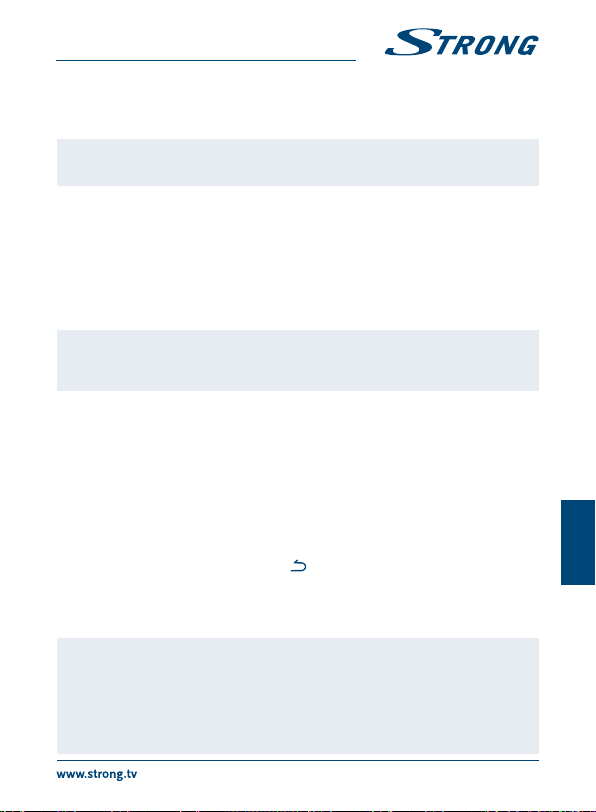
PART 6
1. Nyissa fel az elemtartó fedelet
2. Helyezze be az elemeket.
3. Helyezze vissza az elemtartó fedelet.
MEGJEGYZÉS: A mellékelt elemeket nem szabad újratölteni, szétszedni, rövidre zárni,
vagy más típusú elemekkel keverve használni.
2.8 A távirányító és az USB adapter használata
Kérjük, csatlakoztassa a távirányító USB adapterét, az egyik USB portba. Ez az USB adapter fogadja
a távirányító RF (rádió vezérelt) jeleit. E nélkül csak a Standby gomb fog működni az Infra vevőn
keresztül. A távirányító beépített “G-sonzorral” rendelkezik, amely mint egy “Pointer” használható az
Android üzemmódban. Ezt a funkciót “Air mouse” funkciónak nevezik, amely lehetőséget ad, hogy a
képernyőn rámutasson az egyes elemekre, a mutatót mozgatva képernyőn a távirányító levegőben
történő mozgatásával.
MEGJEGYZÉS: Ez a funkció, sokkal több energiát igényel, mint a hagyományos gombok
Amennyiben az elemek már közel járnak a lemerüléshez, a távirányítón található LED15 másodpercig
villogni kezd minden egyes gomb megnyomása után.
Normál körülmények között a távirányítót már a gyárban párosították az USB adapterrel, ezáltal
a távirányító “Air mouse” funkciója rögtön működik a készülékével. Amennyiben csak a q gomb
működik, de a többi nem, vagy a PIROS LED a távirányítón folyamatosan villog, lehetséges, hogy az
USB adapter és a távirányító párosítása nem megfelelő.
Ebben az esetben végezze el a párosítást az alábbiak szerint:
1. Húzza ki a távirányító USB adapterét a készülékből.
2. Kapcsolja be a készüléket.
3. Vegye ki az elemeket a távirányítóból, majd helyezze őket vissza. A LED a távirányítón elkezd
villogni.
4. Nyomja meg és tartsa lenyomva az OK és a
távirányítón található LED még gyorsabban kezd el villogni.
5. Csatlakoztassa az USB adaptert a vevőkészülék egyik szabad USB csatlakozójára, és várja, meg
amíg a távirányítón a LED villogása befejeződik. (fig. 6).
6. A távirányítót sikeresen párosította az adapterhez.
Megjegyzés: távirányító Standby funkciója korlátozott vagy nem lehetséges,
megnyomása a távirányítón, ezért javasoljuk, hogy Alkáli elemeket
használjon a hosszabb távirányító működéshez.
gombokat egyszerre, néhány másodpercig. A
amennyiben tárgyak akadályozzák az optikai rálátást a távirányító szenzor
és az IP készülék előlapján található infra vevő között. Ha csak a Standby/
ki-bekapcsoló gomb működik a távirányítón és a készülék nem reagál a
többi gomb megnyomására, akkor lehetséges, hogy az elemek lemerültek,
vagy a távirányító USB adaptere nincs csatlakoztatva a készülékhez, vagy el
kell végeznie a párosítást a fent leírtak szerint.
Fig. 6
Magyar
7

3.0 CSATLAKOZTATÁS
FIGYELMEZTETÉS: Bármilyen eszköz csatlakoztatása előtt, győződjön, meg, hogy a
csatlakoztatni kívánt eszköz áramtalanítva van, mielőtt a vevőkészülékhez
csatlakoztatja azt.
PART 6
3.1 Antenna csatlakoztatása
A földfelszíni digitális adások vételéhez, a készülékhez kell csatlakoztatnia egy szoba vagy
tetőantennát, az adott vételi hely lehetőségeihez megfelelően. Az antenna kábelt csatlakoztassa
a vevőkészülék ANT IN bemenetére. Kérjük, ellenőrizze, hogy a kábel megfelelően árnyékolt,
és megfelelő csatlakozókkal van ellátva. Aktív erősítővel szerelt beltéri vagy kültéri antenna
használata esetén, az antennaerősítő tápfeszültség igényétől függően, lehetősége van az antenna
tápfeszültséget a vevőkészülékről biztosítani az antennaerősítő részére.
3.2 TV csatlakoztatása
A HDMI kábel egyik végét csatlakoztassa a vevőkészülék HDMI kimenetére, majd a HDMI kábel másik
végét csatlakoztassa a TV készüléke HDMI bemenetére.
MEGJEGYZÉS: A TV és a vevőkészülék bekapcsolása után, a TV készüléken ki kell választani
a megfelelő HDMI bemenetet. További információért olvassa el a 4. Első
telepítés fejezetet.
3.3 Csatlakoztatás az Internethez
a. A legjobb teljesítmény eléréséhez javasoljuk, hogy vezetékes hálózati kapcsolatot létesítsen az
internetet biztosító router és a vevőkészülék között.
b. Amennyiben a vezetékes kapcsolat nem megoldható, használhatja a beépített vezeték nélküli
hálózati modult, a vezeték nélküli Routerhez való kapcsolódáshoz és az internet eléréséhez.
MEGJEGYZÉS: Vezeték nélküli hálózati kapcsolat esetén, az adatátviteli sebességet
lecsökkenthetik a falak és a nagyobb távolság. Ez a gyengébb minőségű
video stream-eket eredményezhet az Internetről.
3.4 Csatlakoztatás Audio erősítőre
Használja a mellékelt 3.5mm Jack – RCA kábelt az analóg vagy a digitális audio erősítőre vagy a
Hi-Fi rendszerhez való kapcsolathoz. Analóg audio erősítőre csatlakoztatás esetén, csatlakoztassa
az erősítőjére a FEHÉR (BAL) RCA csatlakozót az erősítője BAL hang bementére, a PIROS (JOBB)
8
Fig. 7
Fig. 8
Fig. 8
Fig. 7

PART 6
RCA csatlakozót az erősítője JOBB hang bementére. Digitális audio erősítőre csatlakoztatás esetén
használja a FEHÉR RCA csatlakozót és csatlakoztassa az erősítője digitális audio bementére. Az
Android menüben válassza ki az SPDIF Audio opciót, a digitális audio kimenet aktiválásához, és az
analóg audio kikapcsolásához.
Opcionálisan használhatja a SÁRGA RCA csatlakozást, az analóg alacsony felbontású video kimenetet.
Az analóg video kimenet aktiválásához, húzza ki a HDMI csatlakozót és indítsa újra a készüléket.
MEGJEGYZÉS: Az Android eszköz a nagyfelbontású kijelzőkhöz lett tervezve, a
képminősége csak a HDMI csatlakozás esetén lesz megfelelő. Az RCA
(SÁRGA) video kimenet csak alacsony minőségű video jelet ad ki.
3.5 Vezeték nélküli egér* és/vagy billentyűzet*
csatlakoztatása
Az Android rendszer optimális használatához, javasoljuk, hogy használjon egeret, vagy vezeték
nélküli egeret, a teljes szabadsághoz, a távirányító használata mellett. Így használhatja a megragadás
és dobás funkciókat, mint a mobil telefonokon.
Áramtalanítsa a készüléket, majd csatlakoztassa az egeret vagy a vezeték nélküli egér adó-vevő
egységét az egyik USB portra. Kapcsolja be a készüléket. A készülék automatikusan észleli az eszközt
és megkezdheti a használatát.
* Nem tartozék, a csomagolás nem tartalmazza.
3.6 Web kamera* csatlakoztatása
Ha szeretne fényképeket készíteni, vagy más emberekkel video konferencián beszélgetni, a megfelelő
alkalmazásokban, mint például a Skype, akkor csatlakoztathat beépített mikrofonnal rendelkező USB
web kamerát, a vevőkészülékhez. Töltse le és telepítse a legfrissebb video alkalmazást a Áruházból.
Majd áramtalanítsa a készüléket. Csatlakoztassa az USB web kamerát a készülék egyik USB portjára.
Kapcsolja be a készüléket. A web kamerát automatikusan észleli a készülék, és megkezdheti a
használatát.
* Nem tartozék, a csomagolás nem tartalmazza.
MEGJEGYZÉS: Kérjük, látogasson el az www.strong.tv webolara a támogatott web kamera
Ha megszeretné változtatni a bejelentkezési nevét, vagy a kamera típusát, vagy nem működik a
web kamera, akkor nyissa meg és indítsa el a “Settings – Apps – Skype – Clear data” „Beállítások
– Alkalmazások – Skype – Adatok törlése” funkciót, majd jelentkezzen be a Skype programba,
ellenőrizze a video hívást, és vagy az új bejelentkezési adatokat.
Az egyes szoftver verziók között a menüpontok és azok elnevezései és vagy a funkciók
megváltozhatnak!
modellek megtekintéséhez.
Fig. 9
Fig. 9
Magyar
9

PART 6
4.0 ELSŐ TELEPÍTÉS
Ezen lépéseken keresztül, beállíthatja az Android készülékét. Javasoljuk, hogy kövesse az Első
telepítést, lépésről lépésre, amely végig vezeti a készülék alapbeállításain.
Első lépés: Nyelv Válassza ki a képernyőn megjelenő menü rendszer (OSD) nyelvét. A t u
Második lépés: Felbontás
Harmadik lépés: Kép méret
Negyedik lépés: Hálózat Amennyiben már csatlakoztatta az Ethernet kábelt a készülékhez, a
Ötödik lépés: Dátum & Idő:
gombokkal válassza ki a nyelvet, majd nyomja meg az OK gombot.
A pq gombokkal válassza ki a TV készülékéhez megfelelő felbontást. A
gyárilag megadott érték Automatikus, amely már a legjobb beállítást mutatja
a csatlakoztatott képernyőn. Nyomja meg az OK gombot a választott
felbontás elfogadásához. A képernyőn megjelenő ablakban válassza ki az OK
opciót a felbontás módosításához. Majd nyomja meg az OK gombot ismét.
Amennyiben a felbontás módosítása után a képernyőn nem látható semmi,
úgy várjon néhány másodpercet. A képernyő visszaáll az eredeti beállításra.
Ez esetben a választott felbontást a képernyő nem támogatja, válasszon
másik felbontást.
A pq gombokkal igazítsa a képernyő széleihez a képet. Majd nyomja meg
az OK gombot, a beállítás mentéséhez.
legtöbb esetben a készülék már meg is találta a megfelelő beállításokat és
automatikusan az Ötödik lépésre ugrik. Amennyiben nem csatlakoztatta az
Ethernet kábelt, vagy inkább vezeték nélküli hálózati csatlakozást kívánja
használni, válassza ki a Vezeték nélküli hálózat opciót, majd nyomja meg az
OK gombot, a vezeték nélküli hálózati beállítások megnyitásához. A pq
gombokkal válassza ki a hálózatát a listából, majd adja meg a hálózati jelszót.
A 0~ 9 gombok a távirányítón szintén használhatóak.
Amennyiben sikeresen csatlakozott az internethez a Negyedik lépésben, akkor
ezen a képernyőn automatikusan megjelenik az idő és dátum. Amennyiben
szükséges, kiválaszthatja és módosíthatja az egyes értékeket manuálisan.
Válassza ki a DTV indítása opciót a földfelszíni csatornák telepítéséhez, a
Telepítés varázsló menüben. Válassza ki a Befejezés opciót, ha a földfelszíni
csatornákat máskor kívánja telepíteni. A telepítés befejezésével az Android
menü jelenik meg.
4.1 DTV beállítás első telepítés
Első lépés:
Ebben a menüben kiválaszthatja az Országot, a kép méretet, a csatornaváltás módokat valamint a
Feliratozást.
Ország választás: Válassza ki a megfelelő országot.
Kép méret: Válassza a Teljes opciót az eredeti képméretéhez, vagy az Auto opciót a kép
méretének a képernyőhöz igazításához.
10

PART 6
Csatornaváltás mód: Válassza a Fekete képernyő opciót, a fekete kép megjelenítéséhez a
Feliratozás: Kiválaszthatja a feliratozás nyelvét, vagy a Ki opcióval kikapcsolhatja a
Válassza ki a Következő opciót, majd nyomja meg az OK gombot a folytatáshoz.
MEGJEGYZÉS: A nem megfelelő ország választás, esetén előfordulhat, hogy egyes
Második lépés:
A készülék az Antenna beállítás menü pontot jeleníti meg. Ebben a menüpontban lehetősége van az
antenna ellenőrzésére esetleges beállítására amennyiben szükséges.
Használja a pq gombokat, a megfelelő opció kiválasztására, majd nyomja meg a t u gombokat, a
helyes értékek kiválasztásához. A Következő opciók érhetőek el:
Antenna Tápfeszültség: Aktív/erősítővel szerelt antenna használata esetén, amennyiben az erősítő
Csatornaszám: Válassza ki azt a megfelelő csatornát, amelyen az ön vételi helyén elérhető
Keresés típusa: Válassza ki a csatornák keresési típusát, Összes a szabadon fogható és a kódolt
Amint minden beállítást elvégzett, válassza ki a Következő opciót, majd nyomja meg az OK gombot a
keresés indításához.
A beállításoktól függően a készülék végig keresi az elérhető csatornákat. Amint a keresési folyamat
befejeződik, a készülék csatorna nézet módba kapcsol.
A fenti lépések befejezése után a készülék csatorna nézet módba kapcsol. Amennyiben nem minden
lépést úgy állított be ahogy szerette volna, vagy újra kívánja kezdeni a telepítést, ezt megteheti a
DTV Részből. Nyomja meg a
meg az OK gombot. Válassza ki a Rendszer és Gyári beállítások menü pontot. A PIN kód megadása
után a készülék visszaállítja a gyári alaphelyzetet, minden beállítás és csatorna, törlésre kerül. Majd a
készülék az Első telepítés varázslóval indul.
csatornaváltások között. Válassza a Megtart opciót, az utoljára nézett csatorna
állóképnek megjelenítéséhez a csatornaváltások között.
feliratozást.
csatornák hiányozni fognak, vagy nem a megfelelő sorrendben jelennek
meg a listában.
más forrásból nem kap tápfeszültséget, kapcsolja BE állásba, hogy a készülék
biztosítsa az antennaerősítő részére az5 V-os tápfeszültséget az ANT IN
csatlakozón keresztül. Amennyiben nem erősítős antennát használ, kapcsolja
KI állásba.
a földfelszíni digitális TV és Rádióadások. A Jelszint és Minőség sávokon,
megjelenek a jelenlegi vételi értékek. Szükség esetén, állítsa be az antennát a
lehető legjobb jelszintre és minőségre.
adások, vagy válassza ki a Szabad opciót csak a szabadon fogható adások
kereséséhez. Megjegyzés: A kódolt műsorok vétele evvel a készülékkel nem
lehetséges.
gombot, és válassza ki a DTV beállítás menü pontot, majd nyomja
Magyar
11

PART 6
MEGJEGYZÉS: Az Android rendszer és az abban végzett, telepítések beállítások nem
5.0 AZ ANDROID RENDSZER HASZNÁLATA
A készülék bekapcsolása után, a Home jelenik meg. A képernyő alján látható tálca és az ott
megjelenített alkalmazások minden Home képernyőn láthatóak maradnak. Nyomja meg a
gombot az összes alkalmazás és widget megjelenítéséhez. A Home képernyő közepén elhelyezheti
az alkalmazás ikonokat és widget-ket valamint könyvtárakat is. Az alkalmazás, könyvtár vagy widget
megnyitásához kattintson az ikonjára.
5.1 Csatlakoztatás vezeték nélküli hálózathoz
Az Android felület teljes körű használhatóságához, először csatlakoztatnia kell a készüléket az
internethez. Amennyiben ezt a korábbi lépéseknél Negyedik lépés kihagyta, akkor a válassza ki a Home
képernyőn a Beállítás opciót, majd nyomja meg az OK gombot. Válassza ki a Hálózat menü pontot és
nyomja meg az OK gombot. Ebben a menüben kiválaszthatja a csatlakozás módját, vezeték nélküli
hálózat vagy LAN Ethernet (Kábel) kapcsolat. Kiválaszthatja a vezeték nélküli hálózatot beállíthatja a
jelszót és beállíthatja az átjárót és a port címet. A jelszót és az IP beállításokat az Internet szolgáltatója
adja, (Vagy az otthoni Router beállítója.) Sikeres kapcsolat/csatlakozás esetén megjelenik a egy
üzenet a sikeres beállításról. Nyomja meg a gombot, a visszatéréshez a Home képernyőre.
Amint minden beállítást elvégzett, válassza ki a Böngésző alkalmazást és nyomja meg az OK gombot,
az Internet eléréséhez.
Vezeték nélküli hálózat bekapcsolása és kapcsolódás a vezeték nélküli hálózathoz
Amennyiben az Első telepítés folyamán a vezeték nélküli hálózat beállításra került, úgy a vezeték
nélküli hálózat automatikusan bekapcsolásra került.
1. Kattintson a Beállítások ikonra, a Home vagy az Összes Alkalmazás képernyőn.
2. Kattintson a További ikonra és válassza ki a vezeték nélküli hálózatot.
3. Csúsztassa a vezeték nélküli hálózat kapcsolót On/Be állásba. A készülék lekeresi az elérhető
vezeték nélküli hálózatokat, és megjeleníti a megtalált hálózati neveket. A védett hálózatok
jellel vannak megjelölve. Amennyiben a készülék megtalálja a már korábban csatlakoztatott
hálózatot, akkor csatlakozik hozzá.
4. Kattintson a hálózat nevére a további részletek megjelenítéséhez, vagy a csatlakozáshoz.
Védett hálózathoz kapcsolódás esetén, a Jelszó megadása jelenik meg, és vagy egyéb hitelesítő
adatokat kell megadnia. (Lépjen kapcsolatba a hálózat rendszergazdájával a szükséges
adatokért.)
A hálózat beállításainak a módosításaihoz, kattintson a hálózat nevére.
kerülnek törlésre és visszaállításra. Az Android rendszer visszaállítását az
Android rendszer beállítások menü pontban teheti meg. Ezzel mindent
visszaállít, beleértve a Földfelszíni digitális TV/Rádió csatornákat és
beállításokat is.
12

PART 6
Vezeték nélküli hálózat elfelejtése
Lehetősége van a már beállított vezeték nélküli hálózat elfelejtésére, ha már a továbbiakban nem
kívánja használni, vagy nem kívánja, hogy automatikusan csatlakozzon a készülék a beállított vezeték
nélküli hálózathoz, vagy ha már nem elérhető.
1. Kapcsolja be a vezeték nélküli hálózat funkciót, ha nincs bekapcsolva.
2. A vezeték nélküli hálózat beállítás képernyőn, válassza ki a hálózat nevét.
3. Nyomja meg a Forget/Elfelejt gombot, a képernyőn megjelenő menüben.
Amikor vezeték nélküli hálózathoz csatlakozik az USB eszköz lekéri/beszerzi a hálózati címet, és
egyébb információkat, amik szükségesek a hálózatról, DHCP protokoll használata esetén.
5.2 A Web böngésző megnyitása
Kattintson a Browser Böngésző ikonra a Home Kezdő képernyő alján, vagy az Application Alkalmazás
ikonjára az indító képernyőn. A böngésző szintén megnyitható ha egy web linkre/hivatkozásra kattint
egy emailben/elektronikus levélben, vagy szöveges üzenetben. Használja a pqt u gombokat, a
megfelelő elem, menü pont, vagy a webcím megadására szolgáló kereső sáv kiválasztásához, hogy
megadhassa a weboldal elérési útját/címét (URL). Alternatív megoldásként nyomja meg az gombot
az egér funkció szimulálásához, majd a pqt u gombokkal mozgassa az egér mutatót. A választott
funkció végrehajtásához nyomja meg az OK gombot, vagy nyomja meg a gombot, egy lépéssel
való visszalépéshez. A gomb többszöri megnyomásával visszatérhet a Home Kezdő képernyőre.
5.3 Kép galéria
Kattintson a Gallery Kép galéria ikonra a Home Kezdő képernyő alján. A kép galériában megjelennek
a memória kártyán, vagy az usb tároló eszközön található képek, beleértve az internetről
letöltött képek, vagy más helyeken tárolt képek amelyeket Picasa web albumaiban tárol. Az USB
eszközön tárolt képeit is szerkesztheti és megoszthatja azokat ismerőseivel. A gomb többszöri
megnyomásával visszatérhet a Home Kezdő képernyőre.
5.3.1 Képek megjelenítése és tallózása
1. Nyisson meg egy albumot a Kép galéria alkalmazásban, kattintson az albumra vagy jelölje, ki
majd nyomja meg az OK gombot, az egyik könyvtáron vagy képen.
2. A könyvtár galéria nyílik meg, a képernyő tetején, választhat a Grid Rácsnézet és vagy a Film strip
Film tekercs nézetmódok között.
3. Válasszon ki egy képet a teljes képernyős megjelenítéshez.
4. A t u gombokkal léptethet a képek között.
5. A diavetítés indításához nyomja meg az OK gombot még egyszer.
6. Kattintson a Nagyításra vagy a Kicsinyítésre.
7. További funkciókat is használhat, Rotate/Elforgatás, Edit/Szerkesztés, Crop/Levágás valamint a
Slideshow Diavetítés beállítása a gombbal.
5.4 Video Lejátszó
Kattintson a Video player Video lejátszó ikonra a Home Kezdő képernyő alján. Válasszon ki egy video
fájlt, majd nyomja meg az OK gombot a lejátszáshoz. A Video player Video lejátszó megjeleníti a video
fájlokat az SD kártyáról, az USB tároló eszközről, vagy akár az internetről letöltött, vagy más forrásból
streamelt videókat.
Magyar
13

PART 6
5.5 Zene
Kattintson a Music Zene ikonra a Home Kezdő képernyő alján. Amennyiben a csatlakoztatott SD
kártyán és vagy a csatlakoztatott USB tároló eszközön található zene fájl, a készülék megkeresi a
zene fájlokat és listát készít az elérhető zene fájlokból, a fájlokban található információk alapján.
Az elérhető zene számok számától függően ez néhány másodperctől, akár több percig is eltarthat.
Amikor a lista elkészült, a zene könyvtár jelenik meg a képernyőn. A zenei könyvtárban kiválaszthatja,
hogy a zenéket a listában milyen mód szerint kívánja megjeleníteni: Artists/Előadók, Albums/
Albumok, Songs/Dalok, vagy playlists/lejátszási listák. Válassza ki a lejátszani kívánt zenei fájlt, majd
nyomja meg az OK gombot.
5.6 S link stream másik eszközről
Kattintson az S link ikonra a Home Kezdő képernyőn. Egyszerűen és kényelmesen csatlakoztathatja
mobiltelefonját, vagy tabletjét, hogy a képeit, zenéit, videóit a TV képernyőjén nézhesse, hallgathassa.
Amennyiben a csatlakoztatáshoz szükséges alkalmazás a telefonon vagy tableten elérhető, vagy
telepítse azt a Store-ból.
MEGJEGYZÉS: A mobiltelefon vagy a tablet csatlakoztatásához, le kell töltenie a
5.7 Az Android Áruház
Kattintson a Store (Áruház) ikonra az indító képernyőn vagy az Home (Kezdő) képernyő alján. Az
Android Áruház első megnyitásakor, el kell olvasnia és, el kell fogadnia a felhasználási feltételeket
a szolgáltatás igénybevételéhez. Létre kell hoznia egy Google fiókot, vagy meg kell adnia, be
kell jelentkeznie a már meglévő Google fiókjával, felhasználónevével és jelszavával. Ez a menü
végigvezeti a lépéseken. A Google fiókkal történt sikeres bejelentkezés után megkezdheti az Áruház
használatát a következő lépéseket követve.
mobileszköze által támogatott specifikus alkalmazást, a mobileszközére, a
S Link funkció használatához.
5.8 Alkalmazások
MEGJEGYZÉS: A STRONG nem garantálja, és nem vállal semmilyen felelősséget, a
harmadik féltől származó alkalmazások működésével/hibás működésével
kapcsolatban. Egyes alkalmazások csak GPS vevővel beépített eszközökkel
működhetnek megfelelően.
5.8.1 Alkalmazások tallózása
Az alkalmazások között, kategóriák szerint kereshet, és különböző módokon rendezheti őket.
1. Kattintson a felső kategóriák egyikére, úgy mint AppsAlkalmazások vagy Games Játékok.
Kattintson az alkategóriák egyikére, az alkalmazások listájának megtekintéséhez.
2. A választott alkalmazás kategóriában, alkategóriák közül választhat. Válassza ki az önnek
megfelelő alkategóriát, az alkalmazások listázásához. Vagy tallózhatja a megjelenített
14

PART 6
alkalmazások listát. Kattintson a választott alkalmazásra a részletes információk
megjelenítéséhez.
3. A választott felső kategóriától függően különböző alkategóriák közül választhat például:
Népszerű, Népszerű új vagy Felkapott, a keresett alkalmazások megjelenítésnek szűréséhez
listázásához.
5.8.2 Alkalmazások keresése
1. Kattintson a SearchKeresés ikonra a képernyő jobb felső oldalán.
2. Írja be a keresendő szöveget, majd kattintson a Search Keresés gombra újra. Megadhatja a teljes,
vagy a részleges nevét a keresendő alkalmazásnak, a leírását, vagy a fejlesztő(k) nevét, amire
keresni szeretne. Amint megtalálta a keresett alkalmazást, telepítheti azt az SD kártyájára, vagy
az USB tároló eszközére.
3. Kattintson a keresési eredményekre, válassza ki a megfelelő alkalmazást, majd kattintson az
alkalmazásra a részletek megjelenítéséhez.
A részletes információs képernyőn, elolvashatja a további információkat az alkalmazásról, valamint a
részletes információs oldalon, érhető el a letöltés/telepítés gomb.
5.8.3 Alkalmazás letöltése és telepítése
Válassza ki a telepíteni kívánt alkalmazást, és nyissa meg a részletes információkat. A részletes
információk képernyőn, további információkat olvashat az alkalmazásról, fizetős alkalmazás esetén
látható az ára, valamint a más felhasználók által adott értékelések, és a fejlesztők adatai. Kattintson
a telepítés ikonra. (Ha az alkalmazás fizetős, akkor a telepítés gombon megjelenik az alkalmazás
ára.) Várja meg amíg a letöltés és a telepítés befejeződik. A telepítés befejezése után, kiválaszthatja
az alkalmazás megnyitását az telepített alkalmazás leindításához, vagy amennyiben nem kívánja a
továbbiakban használni az alkalmazást, kiválaszthatja az alkalmazás eltávolítását.
5.8.4 Google WalletTM számla létrehozása
Az Store (Áruház)-ból megvásárolandó termékeket kifizetheti a Google WalletTM számlájáról. A
Google WalletTM számlát létrehozhatja az első vásárláskor a Store (Áruház)-ból, vagy azt megelőzően
létrehozhatja azt a web böngészőben. A web böngészőben látogasson el a https://wallet.google.
com/ oldalra, a Google WalletTM számla létrehozásához. A másik lehetőség a Google WalletTM
számla létrehozásához, amikor az első alkalommal használja az Android készüléket, az Áruházból
történő vásárlásra, amikor is meg kell adnia a kért számlázási információkat.
FIGYELEM: Amikor az Google WalletTM számlával vásárol a Store (Áruház)-ból, az
Android készülék megjegyzi a jelszavát. Ezért tartsa biztonságban az
Android készülékét, megelőzvén, hogy mások is használhassák, vagy
vásároljanak az engedélye nélkül.
Magyar
5.8.5 A Letöltött alkalmazások kezelése
A választott alkalmazás letöltése és telepítése után, az Store Áruház-ban megnyithatja újra az
alkalmazást. Itt minősítheti az alkalmazást, megtekintheti egy listában a többi letöltött alkalmazásával
együtt, és beállíthatja, hogy automatikusan frissítse magát az alkalmazás, valamint számos egyéb
15

PART 6
dolgot is, valamint az alkalmazás eltávolítására/törlésére is van lehetősége. Az alkalmazások
kezelését/beállításait elérheti a Beállítások, További beállítások, Alkalmazások menüpontban. Ebben
a menüben törölheti az adatokat, leállíthatja az alkalmazás futását, és eltávolíthatja/törölheti a
választott alkalmazást.
MEGJEGYZÉS: Kérjük, figyelmesen járjon el ebben a menüben, könnyen törölheti
5.8.6 A letöltött és telepített alkalmazások megtekintése
Megtekintheti az alkalmazások listáját, amiket korábban letöltött a Store Áruház -ból, a listát számos
célra használhatja. A Home Kezdő képernyőn válassza ki az All AppÖsszes alkalmazás ikont, és nyomja
meg az OK gombot a telepített alkalmazások listájához
5.9 A telepített alkalmazás megnyitása
Kattintson a képernyőn az All Apps Összes Alkalmazás ikonra. Ebben a menüben találhatja az összes
telepített alkalmazást, akár több oldalon keresztül. Nyomja meg a q gombot egyszer, majd a t u
gombokkal léptethet az alkalmazások között. Amint kijelölte a megfelelő alkalmazást, nyomja meg
az OK gombot, az elindításához, vagy a gombot, az alkalmazások kezeléséhez, vagy Settings
Beállítások menü megjelenítéséhez.
6.0 RENDSZER BEÁLLÍTÁSOK
Kattintson a Settings Beállítások ikonra a képernyőn. Ebben a menüben állíthatja be a készülék alapvető
funkcióit úgy mint a Network Hálózat, Bluetooth, Display ,Képernyő, Audio, Language Nyelv, stb.
6.1 Hálózat
Ebben a menüben állíthatja be, vagy módosíthatja a vezetékes LAN (RJ45 kábel) és vagy a
vezeték nélküli hálózati csatlakozását az internethez. Itt állíthatja be és tárolhatja a jelszavakat a
csatlakozásokhoz, és állíthatja be átjáró portokat.
6.2 Bluetooth
Ebben menüben kapcsolhatja BE/KI a Bluethooth csatlakozást. Beállíthatja az új csatlakoztatni kívánt
eszközöket, valamint itt változtathatja meg az Android vevőkészülék Strong nevét.
6.3 Képernyő
Ebben a menüben beállíthatja a HDMI csatlakozáshoz a felbontást, amennyiben a csatlakoztatott
képernyő támogatja azt. Az AUTO módban a vevőkészülék automatikusan kiválasztja a legjobb
felbontás kombinációt a kijelzővel kommunikálva (‘Handshake’). Válassza ki a kép Screen Adjust
Szélesség opciót, ha a megjelenített kép kisebb vagy nagyobb a képernyőnél. A pq gombokkal
állítsa be a megjelenített képet a képernyő széleihez, majd nyomja meg az OK gombot.
alkalmazásait, beállításait, esetlegesen személyes adatait is.
16

PART 6
6.4 Audio
Ebben a menüben beállíthatja a megfelelő hangokat, hang módokat és a hang kimeneteket, a
digitális vagy analóg erősítőhöz való kapcsolódáshoz
Touch sounds (Nyomógomb hangok):
Válassza ki az On BE módot, ha minden egyes gomb megnyomására, a
HDMI audio:
Válassza ki az On BE módot, ha a vevőkészüléket, HDMI csatlakoztatással
SPDIF audio:
Válassza ki az On BE módot, ha a vevőkészüléket Digitális Dolby erősítőre
Digital audio (Digitális hang):
Válassza ki az RAW data RAW adat módot, a Dolby Digital hang
6.5 Nyelv
Válassza ki a készülék menürendszerének nyelvét
6.6 Általános beállítások
Ebben a menüben megváltoztathatja az eszköz/vevőkészülék nevét, beállíthatja az automatikus
készenlét idejét, és megváltoztathatja a rendszer jelszót/PIN kódot.
6.6.1 Eszköz név
Ebben a menü pontban megváltoztathatja a vevőkészülék nevét, ami alapján azonosíthatja a
készüléket a hálózatban, vagy egyéb IP funkciók esetében.
6.6.2 Automatikus készenlét
Az automatikus készenlét segít csökkenteni az elektromos áramfogyasztást. A beállítástól
függően 30perc/1 óra/2 óra/3 óra/4 óra/5 óra/6 óra a készülék készenlétbe kapcsol, ha a megadott
időintervallumban nem kap semmilyen parancsot. Az Automatikus készenlét funkció kikapcsolásához
állítsa be az OFF Ki módot.
Megjegyzés: Egyes alkalmazások működésben tarthatják a készüléket, felülbírálva az automatikus
készenlét funkciót.
kattanó hangot szeretné hallani mint visszajelzést. Válassza ki a Off Ki módot,
a hangnélküli gombnyomásokhoz.
Digitális Dolby erősítőre csatlakoztatja.
csatlakoztatja a 3.5mm mini AV – 3RCA kábellel. Csatlakoztassa a Digitális
erősítője S/PDIF bemenetére a az RCA kábel (FEHÉR) csatlakozóját.
átengedéséhez függően a fenti beállításoktól. Válassza ki a PCM módot ha
a vevőkészüléket analóg audio erősítőre csatlakoztatta. Csatlakoztassa a A
3.5mm mini AV – 3RCA kábel (FEHÉR/PIROS) csatlakozóit az analóg erősítője
megfelelő audio bemeneteire. A PCM mód kiválasztása esetén minden
kimeneten csak Sztereo hang érhető el.
Magyar
17

PART 6
6.6.3 Rendszer jelszó/PIN kód
A gyárilag beállított jelszó/PIN kód 1234. Amennyiben módosítani kívánja ezt válassza ki a Rendszer
jelszó menü pontot. Adja meg az eredeti/jelenleg használt jelszót/PIN kódot, majd írja be az új jelszót/
PIN kódot, és az új jelszó/PIN kód megerősítéséhez írja be ismételten az új jelszót/PIN kódot.
Megjegyzés:Javasoljuk, hogy az új jelszót/PIN kódot írja fel, és tárolja biztonságos helyen.
6.7 A termékről
Ebben a menüben tekintheti meg a vevőkészülék technikai adatait, Eszköz név, Modell szám, Szoftver
verzió, szoftver kiadási dátuma, vezeték nélküli hálózat MAC cím, Ethernet MAC cím, IP cím és a
vevőkészülék sorozatszáma. Ebben a menüben érhető el a szoftver frissítés opció, valamint a Factory
default Gyári beállítások opció amivel a készüléket állíthatja a gyári alaphelyzetbe, törölve minden
személyes adatot beállítást, letöltött alkalmazást.
6.7.1 Frissítés
Időről időre ellenőrizheti, hogy a készülékhez elérhető e új szoftver verzió. Ezt megtekintheti és
letöltheti a honlapunkról www.strong.tv. Adja meg a vevőkészülék típusát a támogatás oldalon.
Amennyiben elérhető új szoftver a készülékhez, akkor azt letöltheti, és felmásolhatja egy usb tároló
eszköz Root/Gyökérkönyvtárába. A másolás befejezése után, csatlakoztassa az USB tároló eszközt a
vevőkészülékhez. Válassza ki a Local update opciót, majd válassza ki az USB tárolóeszközt, és a frissítési
fájlt. Majd nyomja meg az OK gombot a frissítés indításához.
További lehetőségként kiválaszthatja az Online update opciót, a szoftverfrissítéshez, az online
szerverről. Ez a szolgáltatás nem érhető el minden országban/régióban. Kérjük, lépjen kapcsolatba a
kereskedőjével, vagy látogasson el a honlapunkra, www.strong.tv további információkért.
MEGJEGYZÉS: A szoftverfrissítés visszaállítja a vevőkészüléket a gyári állapotra. A frissítés
megkezdése előtt, készítsen biztonsági másolatot adatairól, a DTV részről
és az alkalmazásairól, vagy jegyezze fel a telepített alkalmazásait.
FIGYELEM: A frissítés és a flash írás folyamata közben, ne kapcsolja ki és ne
6.7.2 Gyári beállítások
Ezt a funkciót, csak akkor használja ha minden beállítást vissza kíván állítani a gyári beállításokra.
Minden személyes adat törlésre kerül a beépített memóriából, beleértve a Google WalletTM fiók/
számla információkat, más fiókok, rendszer és alkalmazás, és letöltött alkalmazások és beállítások
adatai. Valamint minden beállítás a DTV alkalmazásban, gyári visszaállításra kerül, beleértve a
csatornalisták, és kedvencek listák. Amennyiben kívánja biztonsági mentést készíthet, a DTV
alkalmazásban elérhető csatornalistákról USB tároló eszközre. A részleteket a DTV fejezetben
olvashatja 7.3.5. Adatbázis kezelés. Az Android készülék gyári beállításakor a korábbi letöltött és
telepített, rendszer frissítések nem kerülnek törlése.
18
áramtalanítsa a készüléket! Várja, meg amíg a készülék újraindul és
bekapcsol.

PART 6
6.8 További beállítások
Ebben a menüben az Android rendszer beállításait módosíthatja, csak úgy, mint a mobiltelefonokon
és a tableteken. Minden alapvető beállítás/funkció módosítható Vezeték nélküli hálózat, Bluethooth,
Hálózat, Hang, Kijelző, Tároló, engedélyek valamint kezelheti felügyelheti a telepített alkalmazásait
Telepített alkalmazások kezelése.
7.0 DTV ALKALMAZÁS
Ezzel az alkalmazással érheti el a szabadon fogható földfelszíni digitális TV és Rádióadásokat. Válassza
ki a DTV alkalmazást az Android menüben, majd nyomja meg az OK gombot az elindításhoz.
Nyomja meg a gombot a DTV menü megnyitásához. Ebben a menüben érheti el a Channel
manager/Csatorna kezelő, Timer/Időzítő, DTV Settings/DTV beállítás, PVR/PVR és Installation/Telepítés
menüpontokat. A menü pontokban a pq t u gombokkal mozgathatja a kijelölést, a menüpont
kiválasztásához, megnyitásához nyomja meg az OK gombot. A visszalépéshez egyet nyomja meg a
gombot.
7.1 Csatorna kezelés
A Channel manager Csatorna kezelés menüben a következő a csatornákkal kapcsolatos funkciókat
végezheti el:Delete Channel Csatorna törlése,Move Channel Csatorna mozgatása, Hide ChannelCsatorna
elrejtése/kihagyása,Lock/Unlock Channel Csatorna zárolása/feloldása és a Rename ChannelCsatorna
átnevezése. A KÉK gomb megnyomásával aktiválhatja a Multi SelectTöbbszörös választás opciót,
amivel kijelölhet több csatornát, egyazon funkció végrehajtásához. Gyárilag előre programozva6 TV
és 6 Rádió listát használhat a kedvencek csoportokhoz.
Megjegyzés:A gyárilag beállított/alapértelmezett PIN kód 1234.
7.2 Időzítő
Az TimerIdőzítő menüben beállíthatja az időzített bekapcsolásokat és az időzített felvételeket.
Időzített felvételek készítéséhez, szükséges, hogy egy USB tárolóeszközt, SD kártyát vagy HDD-t,
csatlakoztasson a készülékhez.
Nyomja meg a ZÖLD (hozzáadás) gombot, az új időzítés hozzáadásához és beállításához. Állítsa be
az Esemény opcióban az időzítés módját, az Ismétlés opcióban az esemény gyakoriságát. A Kezdés
opcióban állítsa be a dátumot és a kezdési időt, az Időtartam(perc) opcióban az időzítés időtartamát.
A Csatorna opcióban állítsa be a csatornát. A beállítások mentéséhez válassza ki az OKopciót, majd
nyomja meg az OK gombot.
MEGJEGYZÉS: Az időzített felvételek beállítása előtt ellenőrizze, hogy a csatlakoztatott
USB tárolóeszközön, vagy SD kártyán elegendő szabad kapacitás van a
felvételek rögzítéséhez. Valamint a csatlakoztatott USB tárolóeszköz vagy
SD kártya, írási/olvasási sebessége elégséges a felvételek hibamentes
rögzítéséhez.
Magyar
7.3 DTV beállítás
A DTV settings (DTV beállítás) menüben a következő menüpontokat érheti el: AV Settings (AV beállítás),
Language audio/subtitles (Nyelv, hang/feliratozás), OSD Settings (OSD beállítás), Parental Control (Szülői
19

PART 6
felügyelet), Database (Csatorna adatbázis kezelése), Recording Settings (PVR beállítás), System info and
reset (Rendszer).
7.3.1 AV Beállítás
Aspect Ratio (Kép méret) Válassza ki az Auto opciót az automatikus képméret beállításhoz. Válassza
Zap Mode (Csatornaváltás mód)
Válassza ki a Hold Screen (Álló kép) opciót, ha a jelenleg nézett csatorna
Audio Track (Hangsáv) Válassza ki, hangsáv módját Left, Right (Bal, Jobb) vagy a Stereo (Sztereo).
Time Settings (Idő beállítás)
Válassza ki a DTV Time (DTV idő) opciót, ha az időszinkronizálást a digitális
LCN Az LCN (Logical Channel Numbering) On/Be kapcsolása esetén a csatornák a
7.3.2 Nyelv
First Audio (Elsődleges hang)
Válassza ki az elsődleges hangsáv nyelvét, amelyen szeretné, hogy a
Second Audio (Második hang)
Válassza ki a második hangsáv nyelvét, amennyiben az elsődlegesen
First Subtitle (Első Feliratozás)
Válassza ki a feliratozás elsődleges nyelvét, amennyiben az adott csatornákon
Second Subtitle (Második feliratozás)
Válassza ki a másodlagos feliratozás nyelvét, amennyiben az elsődleges
Subtitle (Feliratozás) A feliratozás kikapcsolásához válassza ki az Off/Ki opciót. A feliratozás
ki a Full (Teljes) opciót a 4:3 teljes képernyőn történő megjelenítéséhez,
felnagyításához.
utolsó képének állóképét kívánja megjeleníteni, amíg a következő választott
csatorna dekódolása el kezdődik. Válassza ki a Black Screen (Fekete képernyő)
opciót, ha a csatornaváltás alatt, a képernyő Fekete képet ad, amíg a
következő választott csatorna dekódolása el kezdődik.
műholdas sugárzásból kívánja elérni. Válassza ki az IP Time (Internet idő)
opciót, ha az időt az internetről szeretné szinkronizálni.
szolgáltató által megadott sorrendben kerülnek, tárolásra és megjelenítésre
a csatornalistában. A Off/Ki kapcsolása esetén a csatornák a keresési sorrend
szerint kerülnek tárolásra és megjelenítésre a csatornalistában. LCN On/Be
módban a csatornák rendezése nem lehetséges.
csatornák megszólaljanak, függően a csatornák által sugárzott hangsávoktól.
választott nyelv nem elérhető, függően a csatornák által sugárzott
hangsávoktól.
elérhető a választott nyelven a feliratozás, a készülék megjeleníti azt.
feliratozás nyelv nem elérhető akkor a készülék a másodlagos feliratozás
nyelvet jeleníti meg, ha az adott csatornán elérhető.
megjelenítéséhez választhat az alábbi opciók közül: Normal a hagyományos
feliratozás megjelenítése, Hard of hearing (Nagyothalló).
20

PART 6
MEGJEGYZÉS: Az elérhető hangsávok és a feliratozás és a nyelvek a tartalom
7.3.3 OSD beállítás
Info Bar (Információs sáv megjelenítési ideje)
Állítsa be a képernyőn a csatornákhoz megjelenített információs sáv
Transparency (Átlátszóság)
Állítsa be a képernyőn megjelenő menürendszer átlátszóságát.
7.3.4 Szülői felügyelet
Parental Rating (Korhatár beállítás)
Válassza ki a korhatár beállítást, amennyiben korlátozni kívánja az egyes
MEGJEGYZÉS: A korhatár kezelés működése, a sugárzott információktól függ,
Channel Manager (Csatorna kezelés)
A csatornakezelés hozzáférhetősége gyárilag PIN kódhoz van kötve, az
7.3.5 Csatorna adatbázis kezelése
Ebben a menüben készíthet mentést a csatlakoztatott USB tárolóeszközére, a jelenlegi
csatornalistájáról, és betöltheti a korábban készített csatornalista mentését.
Backup (Mentés) Elmentheti a jelenlegi csatornalistát a csatlakoztatott USB tárolóeszközre.
Load (Betöltés) A korábban elmentett csatornalista betöltése a csatlakoztatott USB
szolgáltatótól és sugárzástól függnek. Amennyiben a választott nyelvű
hangsáv vagy feliratozás nem jelenik meg, úgy az nem elérhető az adott
csatornán.
megjelenítési idejét: 5, 10, 15,20 másodperc. Valamint beállíthatja a No timeout
(Nincs időtúllépés) opciót, az információs sáv állandó megjelenítéséhez.
0%,10%,20%,30%,40%.
csatornák tartalmának elérhetőségét. A korhatár beállítás esetén, ha az adott
csatornán az adott tartalomhoz sugározzák a korhatár értéket, a készülék csak
a PIN kód megadása után teszi lehetővé a tartalom megjelenítését, a korhatár
érték beállításától függően. A választható korhatár értékek: 4 ~ 18 a korhatár
kezelés kikapcsolásához válassza ki az All (Összes) opciót.
amennyiben a korhatár kezelést beállította de az egyes csatornákon nem
sugározzák a korhatár értéket úgy az adott csatorna és a tartalma nem
kerül korlátozásra.
illetéktelen módosítások vagy törlések elkerülése érdekében. A korlátozás
feloldásához válassza ki az Off/Ki opciót. Amennyiben ismét korlátozni kívánja
a csatorna kezelés elérhetőségét, úgy az opciót állítsa az On/Be módba.
Ezután a csatorna kezelés megnyitásához meg kell adni a PIN kódot.
tárolóeszközről. Figyelem a vevőkészülékben található jelenlegi csatornalista
felülírásra kerül!
Magyar
21

PART 6
MEGJEGYZÉS: Több mentést is készíthet, a mentések dátum szerint érhetőek el.
7.3.6 PVR beállítás
Ebben a menüben beállíthatja a Timeshift és a felvétel tulajdonságait, valamint beállíthatja a felvételi
eszközt. Csatlakoztasson egy USB HDD-t az egyik szabad USB csatlakozóra. Lehetősége van USB
stick/pendrive használatára is, de HD tartalom rögzítéséhez nagy írási/olvasási sebesség és nagyobb
méretű szabad tároló kapacitás szükséges.
Storage (Tárolóeszköz kiválasztás)
Válassza ki a felvételek készítéséhez használni kívánt csatlakoztatott USB
Recording Duration (PVR időtartam)
A felvétel ideje gyárilag3 órára van beállítva. A felvétel idejének
Timeshift A Timeshift alapértelmezett időtartama, gyárilag a No limitationNincsenek
7.3.7 Rendszer
Ebben menüben megtekintheti a a DTV szoftver verzióját, valamint visszaállíthatja a DTV alkalmazást
a gyári beállításokra.
Run on Start-up (Indítás bekapcsoláskor)
Beállíthatja, hogy a DTV alkalmazás elinduljon, amikor a készülék hálózati
ANT OUT Az antenna kimenet, ki és bekapcsolása, a készülék készenléti módjában.
Factory Reset (Gyári beállítások)
Ezzel a funkcióval törölheti a DTV alkalmazásban a beállításokat és a telepített
22
tároló eszközt.
módosításához válassza ki a menü pontot, majd állítsa be a felvétel idejét
1~12 óra. A felvétel indításakor a REC gomb megnyomásával, majd a REC
gomb ismételt megnyomásával módosíthatja a menüben megadott felvételi
időt.
időhatárok értékre van beállítva. Ez azt jelenti, hogy a Timeshift használatának
ideje alatt a rögzítés folyamatosan történik amíg a 3 gombot meg nem
nyomja. A Timeshift idejének megadásával, 10 perc, 30 perc, 60 perc
korlátozhatja a felvétel méretét, megakadályozva hogy a csatlakoztatott USB
tárolóeszköz teljes kapacitását elfoglalja.
adapterét csatlakoztatja a konnektorba, és elindul a készülék (A készenléti
módból történő bekapcsolást nem befolyásolja ez a funkció!). Válassza ki az
On/Be opciót, ha szeretné, hogy a DTV alkalmazás elinduljon. Válassza ki az
Off/Ki opciót, ha az Android módban induljon el a készülék.
Amennyiben további vevőkészülékhez vagy TV készülékhez kívánja
csatlakoztatni az antenna jelet, és azt az ANT OUT kimeneten csatlakoztatja,
akkor az ANT OUT opciót kapcsolja Be állásba. Így amikor a vevőkészüléket
készenléti állapotba kapcsolja, a készülék az antenna jelet átengedi. Míg
az ANT OUT Ki állásában a készülék készenléti módjában nem engedi át az
antenna jelet.
csatornákat, és visszaállítja a gyári értékekre. Nyomja meg az OK gombot,
majd adja meg a PIN kódot. A folytatáshoz nyomja meg az OK gombot.

PART 6
Ezzel törli az összes telepített csatornát, kedvencek listát, és beállítást a DTV
alkalmazásból. A készülék újraindul és a DTV alkalmazás első telepítés menü
jelenik meg a képernyőn.
FIGYELEM: A gyári beállítások funkcióval, törli az összes személyes beállítást, időzítést,
7.4 Felvétel funkciók
A készülékkel készíthet azonnali felvételt, beállíthat időzített felvételt az időzítőből, és időzíthet
felvételt az EPG-ből, (Elektronikus műsor újság). A felvétel készítésének megkezdése előtt, válassza
ki a felvételekhez használni kívánt USB tárolóeszközt. Csatlakoztassa az USB tároló eszközt. Majd
a PVR settings (PVR beállítás) menüben válassza ki az eszközt. A felvételeket a DTV menü PVR
menüpontjában tudja megtekinteni, kiválasztani és lejátszani.
Nyomja meg a gombot, majd válassza ki a PVR menü pontot és nyomja meg az OK gombot
a megnyitáshoz. Válassza ki a lejátszandó felvételt a listából. A képernyő jobb oldalán, láthatja a
felvétel részleteit, dátum, méret. Nyomja meg az OK gombot a lejátszás elindításához, a lejátszás
alatt használhatja a multimédia gombokat a léptetés előre, léptetés hátra, pause, stop. A felvétel
törléséhez nyomja meg a PIROS Delete (Törlés) gombot.
7.5 Telepítés
Ebben a menüben kiválaszthatja az Country (Országot), Antenna power (Antenna tápfeszültséget), LCN
módokat és elindíthatja a csatorna keresést.
A képernyő alján, láthatja a jelszint és a minőség sávokat, a vétel és az antenna beállításához a lehető
legjobb jelszintre és minőségre.
Country Settings (Ország beállítás):
Antenna Power (Antenna Tápfeszültség):
Scan LCN: Az LCN (Logical Channel Numbering) On/Be kapcsolása esetén a csatornák a
Auto Scan (Automatikus keresés):
és a tárolt csatornákat. A vevőkészülék Android részét nem befolyásolja, a
jelenlegi állapotban marad.
Válassza ki az országot.
Aktív erősítővel szerelt antenna használata esetén, amennyiben más forrásból
nem biztosítja a tápfeszültséget az antennaerősítő részére, kapcsolja On/Be
állásba. Amikor On/Be állásba kapcsolja a vevőkészülék az antenna kábelen
5V tápfeszültséget ad ki az ANT IN bemeneten. Passzív erősítővel nem
rendelkező antenna esetén, vagy ha az antennaerősítő részére más forrásból
biztosítja a tápfeszültséget, kapcsolja Off/Ki állásba.
szolgáltató által megadott sorrendben kerülnek, tárolásra és megjelenítésre
a csatornalistában. A Off/Ki kapcsolása esetén a csatornák a keresési sorrend
szerint kerülnek tárolásra és megjelenítésre a csatornalistában. LCN On/Be
módban a csatornák rendezése nem lehetséges.
A csatorna keresés indítása az összes elérhető frekvencián. Az összes
korábban tárolt csatorna, törlésre kerül. Az automatikus keresés indításához
jelölje ki az Automatikus keresés menü pontot, majd nyomja meg a OK
gombot.
Magyar
23

PART 6
Manual Scan/Kézi keresés:
Csatorna keresés indítása a kiválasztott frekvencián. Amint minden beállítást
elvégzett, nyomja meg az OK gombot a keresés indításához.
7.6 Elektronikus műsor újság - Electronic Programme
Guide (EPG)
Az Elektronikus műsor újságban megtekintheti a műsor információkat, akár7 napra előre. Amennyiben
a sugárzástól függően elérhető az adott csatornákhoz. Csatorna nézet módban nyomja meg az EPG
gombot. A képernyőn az EPG látható, az elérhető műsor információkkal. Csatornaváltáshoz nyomja meg
a PIROS és vagy a ZÖLD gombokat. A műsorinformációk között a t upq gombokkal mozoghat, a
részletes műsor információ megjelenítéshez nyomja meg az OK gombot í választott műsoron. A választott
műsor időzítéséhez nyomja meg a KÉK TimerIdőzítés gombot.
8.0 HIBAELHÁRÍTÁS
Számos oka lehet annak, ami befolyásolhatja a vevőkészülék megfelelő működését. Amennyiben
a vevőkészüléke nem működik megfelelően, vagy ahogy elvárná, kérjük kövesse a lenti lépéseket.
Amennyiben elvégezte ezeket a műveleteket, és a vevőkészülék még mindig nem működik,
megfelelően kérjük, lépjen kapcsolatba a kereskedőjével vagy a szervizzel, és vagy írjon email-t a
termék támogatásra a honlapunkon www.strong.tv keresztül.
Amennyiben a műholdas vételben tapasztal problémát, kérjük, ellenőrizze a kábelek megfelelő
állapotát és a csatlakoztatásokat. Ellenőrizze, hogy az antenna megfelelően van rögzítve megfelelően.
Amennyiben mindent rendben talált, próbálja meg a készüléket a Gyári beállítások funkcióval
resetelni, majd megismételni a telepítést.
Amennyiben a problémák az Android részben tapasztalja, ellenőrizze a telepített alkalmazásokat,
előfordulhat, hogy az egyik telepített alkalmazás okozza. Törölje az adatokat, vagy távolítsa el az
alkalmazást, lehet, hogy megoldja a problémát. Kérjük nyissa meg Beállítások – Alkalmazások – menü
pontot, majd válassza ki az alkalmazást – Válassza ki az adatok törlése opciót vagy az alkalmazás
eltávolítását lépjen ki a menüből és ellenőrizze a működést.
Amennyiben nem oldotta meg a problémát, próbálja meg a készüléket resetleni a gyári beállítások
funkcióval. Majd telepítse újra a készüléket.
FIGYELEM: A készüléket ne szerelje szét, ne bontsa fel. A garancia címke felbontása/
Probléma Lehetséges ok Javaslat
A távirányító nem
működik. A távirányító
LED15 másodpercig
villog, ha megnyom egy
gombot.
megsértése a garanciális javítás megvonását okozhatja.
Az elemek lemerültek.
A távirányítót nem a megfelelő
irányba tartja.
A távirányító USB adaptere
nincs csatlakoztatva a
vevőkészülékhez.
Cserélje ki az elemeket.
Irányítsa a távirányítót, a
készülékre. ellenőrizze, hogy a
távirányító és a vevőkészülék
előlapja között ne legyen akadály.
Csatlakoztassa a vevőkészülékhez
a távirányító USB adapterét.
24

PART 6
A távirányító néhány
gombja nem működik.
A készüléket nem lehet
bekapcsolni
Nincs jel. Az antenna nincs csatlakoztatva. Ellenőrizze és csatlakoztassa az
Kódolt csatorna
üzenet jelenik meg a
DTV alkalmazásban a
csatorna kiválasztásakor.
A TV készüléken nem
jelenik meg a készülék
menüje.
Az air mouse funkciót aktiválta.
A készülékhez mellékelt
230V-os hálózati adapter, nincs
csatlakoztatva a konnektorba,
vagy a hálózati adapter
12V-os csatlakozóját nem
csatlakoztatták a készülékhez.
Az antenna működésképtelenné
vált, vagy elmozdult a megfelelő
irányból, vagy nincs a megfelelő
irányba állítva.
A kábel a készülék és az antenna
között megsérült, vagy nincs
megfelelően csatlakoztatva.
Aktív erősítővel szerelt antennát
csatlakoztatott, aminek
működéséhez szükséges az
antenna tápfeszültség.
A TV készüléken nem a megfelelő
bemenetet választotta ki,
amelyen a vevőkészülék képe és
hangja vehető.
A választott csatorna kódolt. Válasszon másik csatornát.
Nem a megfelelő bemenetet
választotta ki a TV készüléken.
Nincs megfelelően csatlakoztatva
a TV és a vevőkészülék. A
csatlakoztatáshoz használt
kábel(ek) nem megfelelő
minőségük.
Nyomja meg az
funkció kikapcsolásához.
Ellenőrizze, hogy a hálózati adapter
megfelelően van csatlakoztatva
konnektorba és a készülékhez.
antennát.
Ellenőrizze az antennát, és a
megfelelő irányt.
Ellenőrizze a kábel állapotát és
ellenőrizze a csatlakoztatásokat.
Kapcsolja be a készülék
menüjében az Antenna
tápfeszültség opciót.
Válassza ki a TV készüléken a
megfelelő bemenetet. Ellenőrizze a
kábelt és a csatlakoztatásokat.
Ellenőrizze a TV készüléken a, hogy
a megfelelő HDMI bemenetet
választotta ki.
Ellenőrizze a csatlakoztatásokat.
A kábelek megfelelően és a
megfelelő be és kimenetekre
vannak csatlakoztatva.
Ellenőrizze a kábelek minőségét.
Húzza ki, majd csatlakoztassa újra
a kábeleket. a vevőkészülék és a TV
készülék között.
gombot a
Magyar
25

PART 6
Nincs internet kapcsolat,
vagy adatátvitel.
Egyes TV készülékeken
a menü és kép nem a
teljes képernyőn látható.
A készülék három
óránként kikapcsol.
Ha nem használják a
távirányítót.
Elfelejtette a PIN kódot A gyárilag beállított PIN kód 1234 Lépjen kapcsolatba a helyi
A csatlakoztatott USB
HDD nem indul el.
A timeshift lejátszása
szakadozik
A felvétel nem indul el. Nincs kijelölve/beállítva a
Az Automatikus készenlét
funkció aktiválódik.
Az eszköz áramfelvétele túl nagy. Csatlakoztasson az USB HDD-hez
Túl sok USB eszközt
csatlakoztatott, vagy Timeshift
a funkcióra használt USB
tárolóeszköz írási/olvasási
sebessége nem elégséges
a Timeshift megfelelő
használatához.
menüben a felvételhez használni
kívánt USB tároló eszköz. Az
eszköz nincs bekapcsolva, vagy
nincs csatlakoztatva.
Ellenőrizze, az internet kapcsolatát,
az internet szolgáltatója által
adott eszközök és a kapcsolathoz
használt router állapotjelzőit.
Ellenőrizze, hogy a vezeték nélküli
hálózat, vagy LAN kapcsolat
létrejött. Ellenőrizze, hogy a
vezeték nélküli hálózat biztonsági
protokollja és a jelszó megfelelő.
Ellenőrizze, hogy az IP beállítások
megfelelőek.
Állítsa be a képernyő méretét, az
Auto módra, vagy változtassa meg
a kép méretét a menüben.
Kapcsolja ki vagy állítsa át az
Automatikus készenlét funkciót.
szerviz központtal, vagy írjon
email-t a termék támogatásnak
a honlapunkon keresztül www.
strong.tv
külső hálózati adapter, vagy
cserélje le megfelelő típusra.
Távolítson el néhány egyéb
USB eszközt, például web
kamera. Cserélje le a tároló
eszközt gyorsabb írási/olvasási
sebességűre.
Válassza ki a felvételi eszközt a
PVR menüben. Ellenőrizze, hogy
az eszköz be van kapcsolva,
ellenőrizze a csatlakoztatásokat.
26

PART 6
9.0 TECHNIKAI ADATOK
Tuner
Demoduláció: DVB-T, DVB-T2
Bemeneti frekvencia tartomány: VHF 174~230 MHz
Video Dekóder
Képarány: 16:9
Video felbontás: 1080p, 1080i, 720p, 576i, 480p
Audio Dekóder
Audio dekódolás: Dolby® Digital/ Dolby® Digital Plus*, MPEG-1 layer1/2, MPEG-2
Audio mód: Mono, L/R, Stereo
* A Dolby és a dupla D szimbólumok Dolby Laboratories bejegyzett védjegyei.
Rendszer és Memória
Android Verzió: 4.4.2 „KitKat”
Processzor típus: Amlogic AML8726-MX
CPU: Dual Core Cortex-A9 1.5GHz
Grafikus processzor (GPU): Mali-400MP
Memória (SDRAM): DDR3,1 G
Belső memória/tároló (Flash): eMMC:4 GB
Csatlakozók
ANT IN IEC-Female
ANT OUT IEC-Male
3.5mm - 3RCA (Video, Audio BAL/JOBB) S/PDIF kombinált kábel
LAN RJ 45
HDMI
4x USB csatlakozó
SD kártya csatlakozó
DC IN / Hálózati adapter csatlakozó (12 V, 1.5 A)
Általános adatok
Vezeték nélküli hálózat: 802.11 b/g/n
Bluetooth: 4.0
Bemeneti feszültség: 100 - 240 V AC, 50/60 Hz
Kimeneti feszültség: DC12 V, 1.5 A
Teljesítmény: 18.00 W max., 7.30 W typ.
Teljesítmény készenléti
állapotban: max. 0.5 W
Működési hőmérséklet tartomány: 0 ~ +40 °C
Tárolási hőmérséklet tartomány: -10 ~ +65 °C
Méret (SZ x M x M) mm-ben: 130 x 130 x 28
Súly: 0.26 kg
UHF 470~862 MHz
Layer II
Magyar
27

PART 6
28


